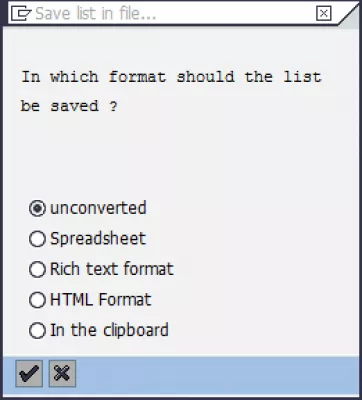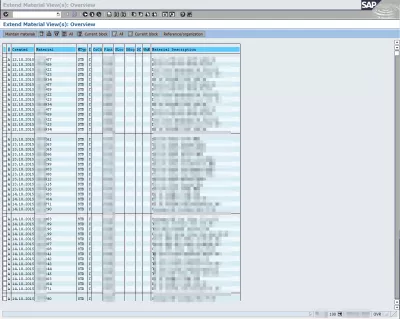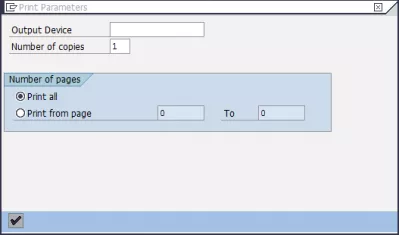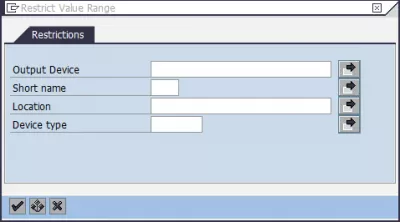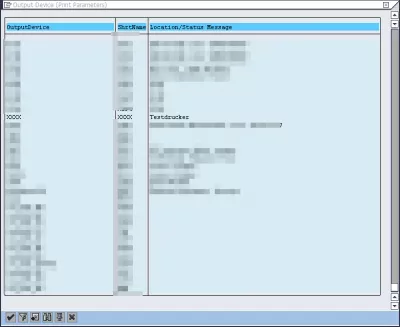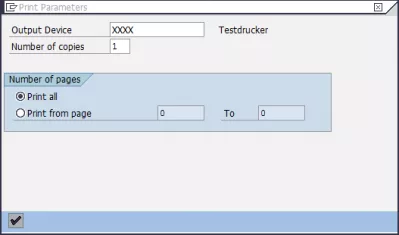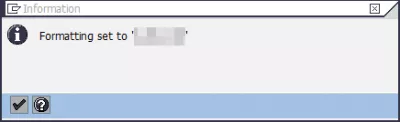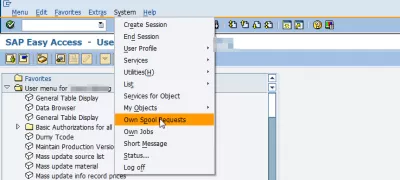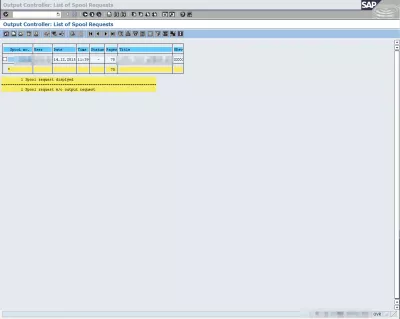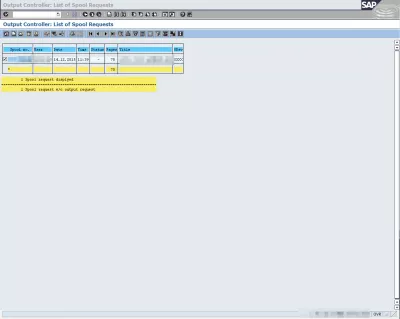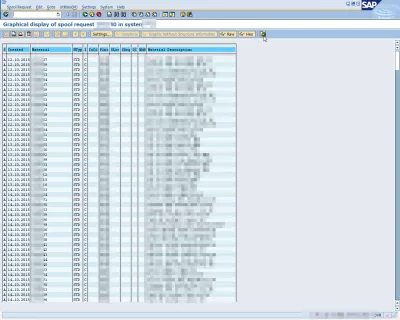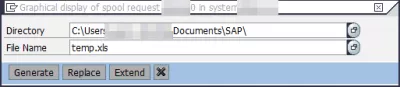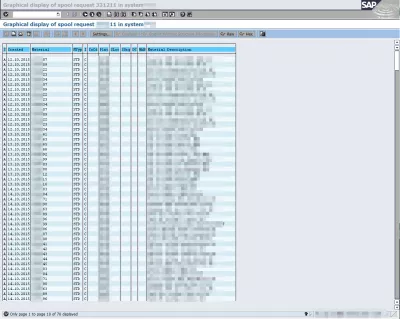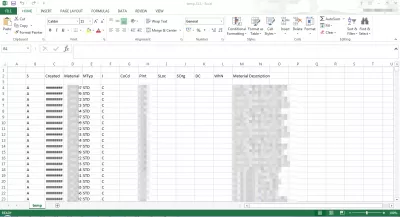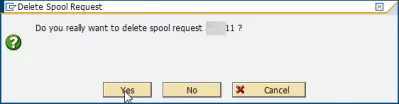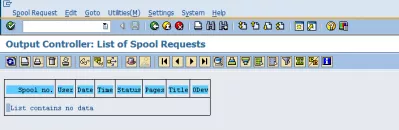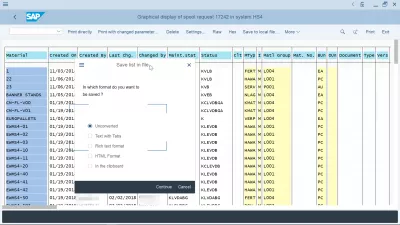Како извести САП извештај у Екцел у 3 једноставна корака?
САП извоз у изузетак било који извештај са штампом у датотеку
Могуће је у сваком случају извозити сваку САП листу у Екцел, а процес је уствари да га одштампа у датотеци, омогућавајући одабир неколико рјешења, неусклађених штампања, извоза МС Екцел табеларних података, богатог формата текста за приказ у нотепаду, ХТМЛ формату за веб прегледач приказати и копирати у клипборд ради руцног копирања.
Ако не желите да извезете САП табелу у Екцел, већ да извезете САП извештај помоћу функције намотаја из САП система, следе три једноставна корака:
- Пронађите извештај за извоз у САП и отворите функцију штампања, задржите опцију „САП споол само за сада“,
- Помоћу трансакције С01 споол СП01 претворите калем у Екцел у САП извозом у локалну датотеку,
- Преузмите калем у Екцел у САП тако да отворите локалну датотеку у Екцелу.
Погледајте доље детаљне кораке за извоз САП извештаја у Екцел и извршавање основних операција прорачунских табела, као што је напредни влоокуп у програму Екцел, упоређивање Екцел низа или бројање броја појављивања између осталог.
Почевши од таблице из било ког извештаја који је извршен у САП-у, први корак је одабир података који су неопходни за извоз или узети све и изаберите стандардну опцију штампања.
Сада, оно што је важно да можете извозити ове податке, чак и ако не постоји стандардна опција за извоз, је одабрати исправан штампач, који се зове и излазни уређај.
Штампање штампача или директно на штампач
Овде је неопходно да користите дату форму да бисте могли да пронађете штампач који неће ништа одштампати, јер желимо да користимо штампач духова, само да је датотека доступна на споол листи.
На пример, без постављања било којег низа за претрагу, можда би се приказала листа штампача, неопходно је пронаћи лажни штампач који неће извршити ни једну физичку операцију, већ једноставно чувајте датотеку док се не завршимо с њим.
У нашем примеру, лажни штампач је штампач са четири Кс, који је тестни штампач, који није повезан ни са једним физичким штампачем, већ се једноставно користи за управљање штампарским базенима.
Сада када је штампач изабран, започните штампање, а порука треба да потврди успех операције.
Назад на главном екрану САП-а, највероватније САП Еаси Аццесс, идите у мени Систем> Овн споол рекуестс, где ћемо моћи да преузмемо нашу датотеку штампача.
А ево га! Овај унос је заправо штампање извештаја које смо раније покренули. Тај извештај не може бити извозник на било који начин, али овде је у спремљеном штампачу.
Излазни контролни списак захтева за споол тцоде СП01.
Како штампати захтев за споол у САП-у
Сада је вријеме да изаберете споол за штампање или извоз у МСЕкцел, што у нашем случају представља само један избор.
Овај захтев за споол може се графички приказати, што је први корак за извоз у тражену датотеку, кликом на одговарајућу икону у горњем десном углу.
Поп-уп ће запитати у којој врсти датотеке излаз споола би требало да буде сачуван, који може бити подразумевано непреверен, табела, богат текстуални формат, ХТМЛ формат или копирање целог садржаја у клипборд.
Након одабраног формата, још један скочни скочни прозор ће тражити одредиште датотека, које мора бити доступно у режиму писања по * САП * клијент , на пример, то би могао бити мапа докумената.
А то је то, кратка порука потврде на дну прозора САП би требало да покаже да је операција успјешна.
Евентуална порука може рећи да приказивање толико страница може довести до преливања меморије, али за већину стандардних датотека би требало бити у реду, порука се може једноставно одбацити.
Како извозити податке из САП-а у Екцел
Датотека се сада може отворити у програму Екцел или другом програму за приказивање табеларних података, а требао би приказати таблицу која је доступна у САП-у.
Након што је датотека извезена, не заборавите да се вратите на трансакцију управљања споолом СП01, јер је важно очистити листу споола како бисте избјегли недостатак меморије сервера.
Изаберите споол који је одштампан и више није потребан, а затим изаберите икону брисања, а поп-уп ће затражити потврду пре брисања калема.
Листа захтева за споол сада треба да буде чиста, а датотека је већ извезена на рачунар.
Опис проблема
Како да извозите податке из САП-а у Екцел, како да штампате захтев за споол у САП-у, како да штампате фактуре у САП-у, како да штампате ПО у САП-у, како да штампате у САП-у, како да сачувате датотеку споола у САП-у
Често Постављана Питања
- Како могу да извозим * САП * Извештај?
- Ако не желите да извозите * САП * Табела за одбацивање, али желите да извозите * САП * извештај, а затим то можете лако да урадите са функцијом огрешивања од * САП * система.
- Како можете извозити извештај са * САП * до Екцел-а?
- Извоз извјештаја из * САП * до Екцел обично укључује употребу извозне функције у интерфејсу извештаја, где могу бити изабрани различити формати укључујући Екцел.
- Можете ли аутоматизовати извоз * САП * извештава о Екцел-у за понављајуће извештаје?
- Аутоматизација извоза понављања * САП * Извештаји за Екцел можете се постићи скриптом или постављањем заказаних радних места у * САП *.
Увод у САП ХАНА за не-технике у видеу

Иоанн Биерлинг је веб издавачка и дигитална консултантска професионална професионалаца, чинећи глобални утицај кроз стручност и иновације у теһнологијама. Страствени о оснаживању појединаца и организација да напредују у дигиталном добу, он се вози да испоручи изузетне резултате и покрене раст кроз стварање образовниһ садржаја.